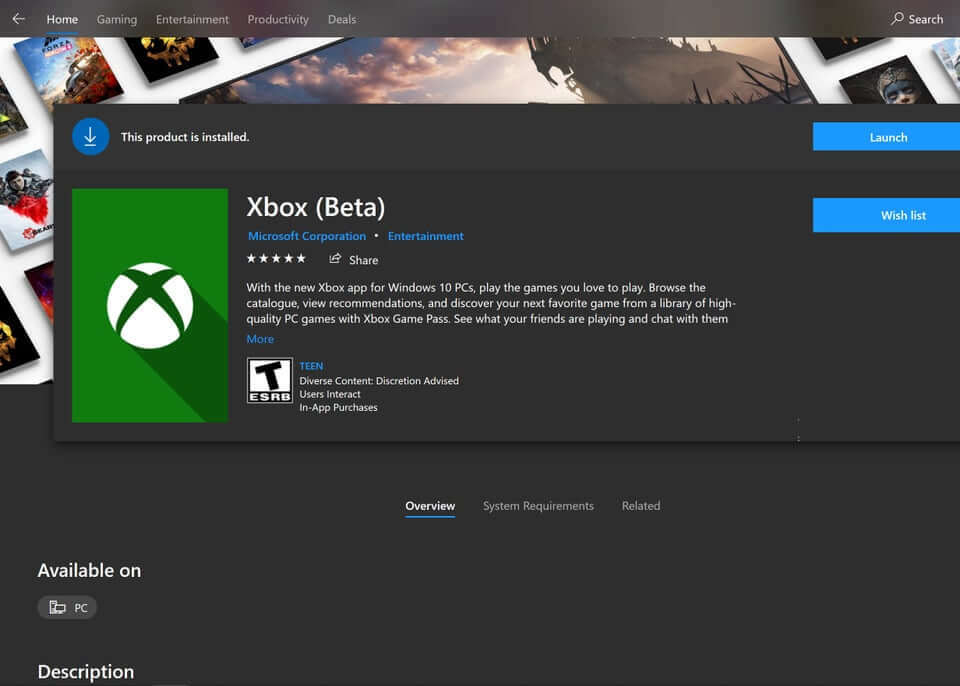Néha a Microsoft-kiszolgálókkal kapcsolatos problémák okozhatják ezt a problémát
- A Microsoft ingyenes tartalmakat biztosít a Game Pass szolgáltatásra előfizető felhasználóknak.
- Előfordulhat, hogy nem tud hozzáférni a jutalmakhoz, ha a felhasználói fiók életkora és régiója nem támogatott.
- A Microsoft Store alkalmazás javítása és az Xbox alkalmazás frissítése életképes megoldás a probléma megoldására.

xTELEPÍTÉS A LETÖLTÉSI FÁJLRA KATTINTVA
Ez a szoftver kijavítja a gyakori számítógépes hibákat, megvédi Önt a fájlvesztéstől, a rosszindulatú programoktól és a hardverhibáktól, és optimalizálja számítógépét a maximális teljesítmény érdekében. Javítsa ki a számítógéppel kapcsolatos problémákat és távolítsa el a vírusokat 3 egyszerű lépésben:
- Töltse le a Restoro PC-javító eszközt amely a szabadalmaztatott technológiákkal együtt jár (szabadalom elérhető itt).
- Kattintson Indítsa el a szkennelést hogy megtalálja azokat a Windows-problémákat, amelyek számítógépes problémákat okozhatnak.
- Kattintson Mindet megjavít a számítógép biztonságát és teljesítményét befolyásoló problémák megoldásához.
- A Restorót letöltötte 0 olvasói ebben a hónapban.
A Game Pass jutalmak ingyenes tartalmak, amelyeket a Microsoft a Game Pass előfizetőinek ajándékoz. Azonban előfordulhat, hogy hibát jelez Sajnáljuk, nem sikerült megjeleníteni a jutalom részleteit amikor megpróbálja látni. Szerencsére van néhány egyszerű lépés, amelyeket követhet a javítás érdekében.
Hasonlóképpen, Önt is érdekelheti mi a teendő, ha nem tudja telepíteni a Game Pass játékokat a számítógépén.
Miért nem kaphatom meg az Xbox Game Pass jutalmamat?
Lehet, hogy megkapod Sajnáljuk, nem sikerült megjeleníteni a jutalom részleteit hiba az alábbi okok valamelyike miatt:
- Elavult Xbox alkalmazás – Ha a számítógépen lévő Xbox alkalmazás elavult, az kompatibilitási problémákat okozhat a rendszerrel, és akadályozhatja az alkalmazás kommunikációját a szervereivel.
- Az Xbox alkalmazás és a Microsoft Store sérült telepítőfájlok – Ha a A Microsoft Store telepítőfájljai sérültek, valószínűleg hatással lesz az alatta futó szolgáltatásokra. Hasonlóképpen az Xbox-alkalmazás teljesítménye is megzavaródhat a sérült telepítés miatt, ami problémát okozhat az elérni kívánt jutalom részleteinek megjelenítésében.
- Microsoft-fiókkal kapcsolatos problémák – A 18 évnél fiatalabb Microsoft-fiókot használó felhasználók számára, akik olyan országban tartózkodnak, ahol a játék jutalmai nem támogatottak, megjelenhetnek a Game Passben található jutalmak.
- Problémák az Xbox szerverekkel – A hiba akkor is megjelenhet, ha a Az Xbox alkalmazás nem tud adatot cserélni Xbox szerverekkel, ami az alkalmazás szolgáltatásainak meghibásodását vagy összeomlását okozza.
Miután megbeszéltük, mit jelent a jutalomhiba részleteinek megjelenítésével kapcsolatos probléma, végigvezetjük a probléma megoldásán.
Mit tehetek, ha gondot okoz a jutalom részleteinek megjelenítése?
Mielőtt bármilyen speciális hibaelhárítási lépést folytatna, hajtsa végre a következőket:
- Zárja be, majd nyissa meg újra az Xbox alkalmazást.
- Javítsa ki a hálózati torlódást a számítógépén.
- Kapcsolja ki a háttéralkalmazásokat fut a számítógépén.
- A harmadik féltől származó víruskereső szoftverek ideiglenes letiltása.
- Indítsa újra a Windows-t csökkentett módban és ellenőrizze, hogy a probléma továbbra is fennáll-e.
- Ellenőrizze az Xbox szerverek állapotát – meglátogathatja a Xbox szerver állapotoldal hogy ellenőrizze a szerverrel kapcsolatos frissítéseket.
Ha nem tudja megoldani a problémát, próbálkozzon az alábbi megoldásokkal:
1. Frissítse az Xbox alkalmazást
- Kattintson jobb gombbal a Rajt gombot, és válassza ki a Microsoft áruház a programok listájából.

- Kattintson Könyvtár a bal alsó sarokban, majd válassza ki Frissítések beszerzése.

- Ellenőrizze, hogy van-e elérhető frissítés, majd töltse le és telepítse a frissítést.
- Indítsa újra az Xbox alkalmazást a számítógépén, hogy ellenőrizze, megjelennek-e a jutalmak adatai vagy sem.
Szakértői tipp:
SZPONSORÁLT
Néhány PC-problémát nehéz megoldani, különösen, ha sérült adattárakról vagy hiányzó Windows-fájlokról van szó. Ha problémái vannak a hiba kijavításával, előfordulhat, hogy a rendszer részben meghibásodott.
Javasoljuk, hogy telepítse a Restoro eszközt, amely átvizsgálja a készüléket, és azonosítja a hibát.
Kattints ide a letöltéshez és a javítás megkezdéséhez.
Az Xbox alkalmazás frissítése telepíti a teljesítményt befolyásoló hibák kijavításához és a funkcionalitás javításához szükséges frissítéseket.
2. Frissítse a Windows operációs rendszert
- nyomja meg ablakok + én gomb a megnyitásához Windows beállítások kb.
- Kattintson a Windows Update opciót, és kattintson rá Frissítések keresése. Ha vannak elérhető frissítések, megkeresi és telepíti azokat.

A Windows operációs rendszer frissítése kijavítja a számítógép hibáit, és új funkciókat ad a teljesítmény javításához. Olvasni valamiről a Windows javítása nem csatlakozik a frissítési szolgáltatáshoz ha a hiba a számítógépén jelentkezik.
- Fájlrendszerhiba javítása (-2147219195)
- Ehhez a művelethez interaktív ablakállomásra van szükség [Javítás]
3. Módosítsa fiókadatait
- Indítsa el a webböngészőt, és lépjen a Microsoft-fiók oldal.
- Kattintson Az Ön adatai gombot a felső sávon.

- A Profil információ fülre, kattintson Profil szerkesztése info.

- Ellenőrizze, hogy Ön a fiók tulajdonosa.

- Változtasd meg születési dátum és ország/régió, majd kattintson a Megment gomb.
- Zárja be a böngészőt, és indítsa el az Xbox alkalmazást, és ellenőrizze, hogy a probléma továbbra is fennáll-e.
A Microsoft-fiók helyének és korának módosítása megoldja a fiókkövetelményekkel kapcsolatos problémákat, amelyek a hibát okozhatják, Sajnáljuk, nem sikerült megjeleníteni a jutalom részleteit.
4. Javítsa meg a Microsoft Store alkalmazást
- nyomja meg ablakok + R gombok megnyitásához Fuss párbeszédablak, írja be ms-settings: appsfeatures, majd nyomja meg Belép.
- Válaszd ki a Microsoft Store, majd kattintson a Haladó beállítások.

- Menj a Visszaállítás fület, és kattintson a Javítás gomb.

- Indítsa újra a számítógépet a javítási folyamat után, és ellenőrizze, hogy a jutalom probléma megoldódott-e.
A Microsoft Store alkalmazás javítása megoldja a konfigurációs problémákat és a sérült alkalmazásfájlokat, így a jutalmak adatai nem jelennek meg.
Alternatív megoldásként ne habozzon megnézni útmutatónkat Az Xbox Live hálózati szolgáltatás hiányzik és hogyan lehet megjavítani.
Hasonlóképpen elolvashatja cikkünket, ha igen nem tud bejelentkezni az Xbox-fiókba a számítógépén.
Ha további kérdései vagy javaslatai vannak, kérjük, tegye fel azokat a megjegyzés rovatban.
Még mindig vannak problémái? Javítsa ki őket ezzel az eszközzel:
SZPONSORÁLT
Ha a fenti tanácsok nem oldották meg a problémát, a számítógépén mélyebb Windows-problémák léphetnek fel. Ajánljuk töltse le ezt a PC-javító eszközt (Nagyon értékelték a TrustPilot.com webhelyen), hogy könnyen kezeljék őket. A telepítés után egyszerűen kattintson a Indítsa el a szkennelést gombot, majd nyomja meg Mindet megjavít.